- 时间:2025-04-01 03:40:46
- 浏览:
亲爱的手机主人,你是否也有过这样的烦恼:手机图形密码设了又忘,忘了又设,最后竟然把密码给锁死了?别急,今天就来教你几招,轻松取消安卓系统图形密码,让你的手机重获自由!
一、恢复出厂设置,一键解锁
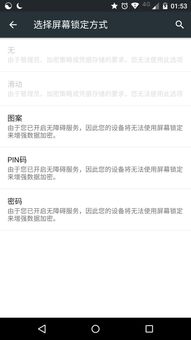
1. 关机重启:首先,请确保你的手机已经完全关机。同时按住开机键和音量加号键,直到手机进入系统恢复模式。
2. 选择恢复出厂设置:进入系统恢复模式后,使用音量键上下选择,用电源键确认操作。找到“恢复出厂设置”选项,按下电源键确认。
3. 格式化DATA数据:选择恢复出厂设置后,系统会进入格式化DATA数据的页面。这个过程可能需要一段时间,请耐心等待。
4. 重启手机:格式化完成后,选择“重新启动设备”。手机重启后,图形密码就会被取消,你就可以自由地使用手机了。
二、使用第三方软件,轻松解锁
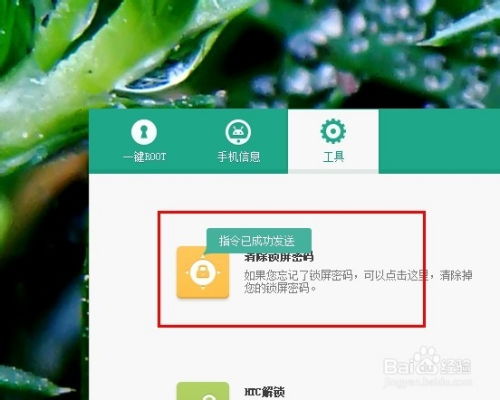
1. 下载刷机精灵:首先,在电脑上下载刷机精灵软件。
2. 连接手机:打开手机,并使用USB数据线将其连接到电脑。
3. 安装驱动:打开刷机精灵,按照提示安装手机USB驱动。
4. 清除密码:在刷机精灵中,找到“实用工具”选项,选择“清除密码”功能。
5. 确认操作:按照提示操作,确认清除密码。
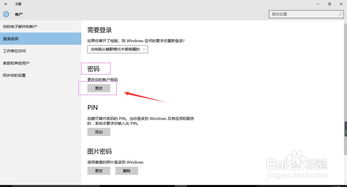
三、使用ADB命令,快速解锁
1. 下载ADB工具:首先,在电脑上下载ADB工具。
2. 连接手机:打开手机,并使用USB数据线将其连接到电脑。
3. 打开USB调试模式:在手机设置中,找到“开发者选项”,开启“USB调试模式”。
4. 运行ADB命令:在电脑上打开CMD窗口,输入以下命令:
```
adb shell rm /data/system/gesture.key
```
5. 重启手机:输入命令后,手机会自动重启。重启后,图形密码就会被取消。
四、使用谷歌账户重置密码
1. 多次输入错误密码:在尝试输入图形密码时,如果连续输入错误5次,手机会提示“忘记图形密码”。
2. 输入谷歌账户:点击“忘记图形密码”后,系统会要求你输入之前在设备中使用的谷歌账户和密码。
3. 完成验证:输入正确的谷歌账户和密码后,完成身份验证。
4. 重置图形密码:验证成功后,你可以重新设置新的图形密码。
五、注意事项
1. 谨慎操作:在取消图形密码时,请确保备份好手机中的重要数据,以免丢失。
2. 恢复出厂设置:恢复出厂设置会删除手机上的所有数据,请谨慎操作。
3. 安全第一:取消图形密码后,请确保设置新的解锁方式,以保护手机安全。
取消安卓系统图形密码其实并不复杂,只需掌握正确的方法,就能轻松解锁。希望这篇文章能帮到你,让你的手机重获自由!




